 如何解决局域网无法互访无法连接打印机等问题.docx
如何解决局域网无法互访无法连接打印机等问题.docx
- 文档编号:7610592
- 上传时间:2023-01-25
- 格式:DOCX
- 页数:7
- 大小:96.06KB
如何解决局域网无法互访无法连接打印机等问题.docx
《如何解决局域网无法互访无法连接打印机等问题.docx》由会员分享,可在线阅读,更多相关《如何解决局域网无法互访无法连接打印机等问题.docx(7页珍藏版)》请在冰豆网上搜索。
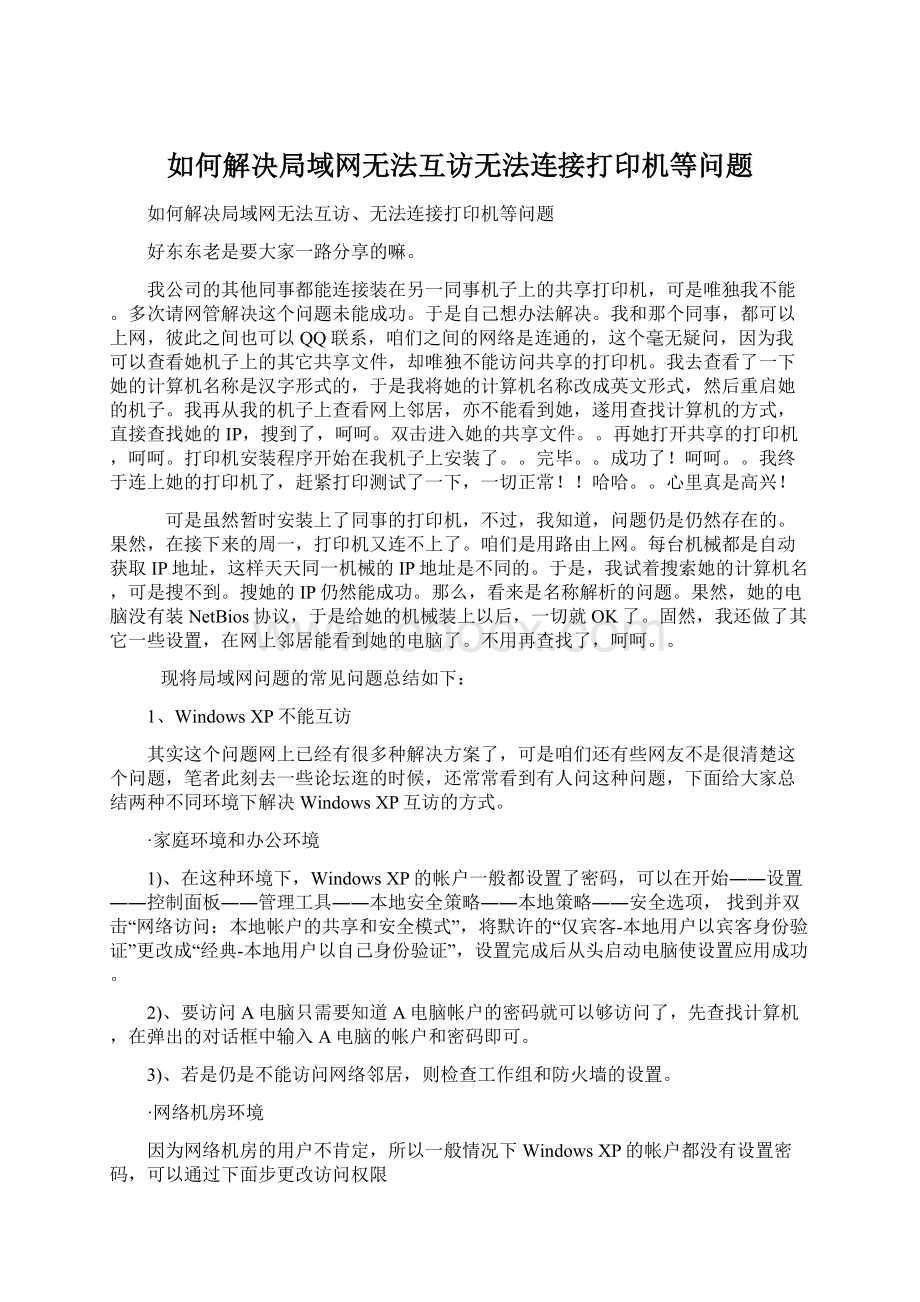
如何解决局域网无法互访无法连接打印机等问题
如何解决局域网无法互访、无法连接打印机等问题
好东东老是要大家一路分享的嘛。
我公司的其他同事都能连接装在另一同事机子上的共享打印机,可是唯独我不能。
多次请网管解决这个问题未能成功。
于是自己想办法解决。
我和那个同事,都可以上网,彼此之间也可以QQ联系,咱们之间的网络是连通的,这个毫无疑问,因为我可以查看她机子上的其它共享文件,却唯独不能访问共享的打印机。
我去查看了一下她的计算机名称是汉字形式的,于是我将她的计算机名称改成英文形式,然后重启她的机子。
我再从我的机子上查看网上邻居,亦不能看到她,遂用查找计算机的方式,直接查找她的IP,搜到了,呵呵。
双击进入她的共享文件。
。
再她打开共享的打印机,呵呵。
打印机安装程序开始在我机子上安装了。
。
完毕。
。
成功了!
呵呵。
。
我终于连上她的打印机了,赶紧打印测试了一下,一切正常!
!
哈哈。
。
心里真是高兴!
可是虽然暂时安装上了同事的打印机,不过,我知道,问题仍是仍然存在的。
果然,在接下来的周一,打印机又连不上了。
咱们是用路由上网。
每台机械都是自动获取IP地址,这样天天同一机械的IP地址是不同的。
于是,我试着搜索她的计算机名,可是搜不到。
搜她的IP仍然能成功。
那么,看来是名称解析的问题。
果然,她的电脑没有装NetBios协议,于是给她的机械装上以后,一切就OK了。
固然,我还做了其它一些设置,在网上邻居能看到她的电脑了。
不用再查找了,呵呵。
。
现将局域网问题的常见问题总结如下:
1、WindowsXP不能互访
其实这个问题网上已经有很多种解决方案了,可是咱们还有些网友不是很清楚这个问题,笔者此刻去一些论坛逛的时候,还常常看到有人问这种问题,下面给大家总结两种不同环境下解决WindowsXP互访的方式。
·家庭环境和办公环境
1)、在这种环境下,WindowsXP的帐户一般都设置了密码,可以在开始――设置――控制面板――管理工具――本地安全策略――本地策略――安全选项,找到并双击“网络访问:
本地帐户的共享和安全模式”,将默许的“仅宾客-本地用户以宾客身份验证”更改成“经典-本地用户以自己身份验证”,设置完成后从头启动电脑使设置应用成功。
2)、要访问A电脑只需要知道A电脑帐户的密码就可以够访问了,先查找计算机,在弹出的对话框中输入A电脑的帐户和密码即可。
3)、若是仍是不能访问网络邻居,则检查工作组和防火墙的设置。
·网络机房环境
因为网络机房的用户不肯定,所以一般情况下WindowsXP的帐户都没有设置密码,可以通过下面步更改访问权限
1)、右键单击“我的电脑”选择――管理――本地用户和组――用户,右键单击Guest,选择属性,将“帐户已停用”前面的勾去掉。
2)、开始――设置――控制面板――管理工具――本地安全策略――本地策略――用户权利指派,找到并双击“拒绝从网络访问这台计算机”在弹出的窗口中删除Guest用户。
3)、开始――设置――控制面板――管理工具――本地安全策略――本地策略――安全选项,找到并双击“网络访问:
本地帐户的共享和安全模式”,将默许的“仅宾客-本地用户以宾客身份验证”更改成“经典-本地用户以自己身份验证”
4)、开始――设置――控制面板――管理工具――本地安全策略――本地策略――安全选项,禁用“帐户:
利用空密码用户只能进行控制台登岸”
5)、若是仍是不能访问,则单击开始――运行――――计算机配置――windows设置――本地策略――用户权利分派,找到并双击“拒绝从网络访问这台计算机”删除其中的guest用户。
6)、设置完成后从头启动电脑使设置应用成功。
2、Windows98/2000/XP/2021访问WindowsXP的用户验证问题
首先关于启用Guest为何不能访问的问题:
·默许情况下,禁用Guest帐户
·默许情况下,WindowsXP的本地安全策略禁止Guest用户从网络访问
·默许情况下,本地安全策略-安全选项里,帐户:
利用空密码用户只能进行控制台登岸是启用的,也就是说,空密码的任何帐户都不能从网络访问只能本地登岸,Guest默许空密码。
所以,若是需要利用Guest用户访问XP的话,要进行上面的三个设置:
启用Guest、修改安全策略允许Guest从网络访问、禁用3里面的安全策略或给Guest加个密码。
有时还会碰到另外一种情况:
访问XP的时候,登录对话框中的用户名是灰的,始终是Guest用户,不能输入别的用户帐号。
原因是这个安全策略在作怪(管理工具->本地安全策略->安全选项->"网络访问:
本地帐户的共享和安全模式")。
默许情况下,XP的访问方式是"仅宾客"的方式,那么你访问它,固然就固定为Guest不能输入其他用户帐号了。
所以,访问XP最简单的方式就是:
不用启用Guest,仅修改上面的安全策略为"经典"就好了。
别的系统访问XP就可以够自己输入帐户信息。
至于访问2021,默许情况下2021禁用Guest,可是没有XP那个讨厌的默许自相矛盾的宾客方式共享,所以可以直接输入用户名密码访问。
一个小型办公局域网,都是winxp系统,都能上外网,也能看到对方计算机,却不能看到对方共享的计算机提示网络路径不正确,或你没有权限利用网络可能就是这个意思我记的不太清楚!
!
宾客帐户我也启用了!
winxp的防火墙也是关闭的,ip地址也没什么问题!
!
希望大家给分析一下!
!
超级感激!
原因:
Win2000/XP中存在安全策略限制。
有时,Win2000/XP"伶俐"过了头,虽然咱们已经启用了Guest账户,从Win98中却仍然无法访问Win2000/XP,比如利用了类似瑞星等的防火墙漏洞修补,它会修改"拒绝从网络访问这台计算机"的策略,按下面的方式修改回来:
开始->运行->->计算机配置->windows设置->本地策略->用户权利分派->删除"拒绝从网络访问这台计算机"中的guest用户。
3、局域网“网络不通”怎么办
在一个局域网里,发现某一台电脑网络有故障,怎么办?
下面咱们就谈谈网络不通这一故障的解决办法。
在排除是本机系统核心故障所造成的原因后,网络不通常常是由以下几个方面因素造成的。
(1)网络配置不对一般情况下,在同一校园网内每一台机械所拥有的IP地址必需是惟一的,在同一子网内所有机械的子网掩码必需相同,默许网关必需是本机所在子网和其他子网能够进行信息互换的网卡的IP地址。
为解决这种问题,可打开桌面的“网上邻居”的“属性”菜单,检查TCP/iP协议的配置数据,分析IP地址、子网掩码、默许网关配置是不是正确,若是不正确,需从头配置。
(2)网络接口故障机械不能上网往往是由网线上的水晶头和网卡接口接触不良所引发(特别是常常需要移动的笔记本电脑J。
碰到此类故障的做法是先把水晶头从网卡接口拨下从头插一次,在保证网络接口已插紧的情况下,用Ping命令进行测试,首先Ping一下本机,然后再观察是不是能Ping通其他机械。
例如本机的IP地址是,另一台正在正常工作的机械的1P地址是,在本机从头启动后在命令行状输入命令ping,若是屏幕上返回的信息是Replyfrom:
bytes=32time<10mstt1=128之类的信息,说明问题已经取得解决;若是是“Requestedtimeout”,说明网络不通,这时再输入命令Ping连接本机,若是信息仍然是“Requestedtimeout”,说明所工作的机械网卡出现了物理故障一。
需要改换或修理;若是返回的信息是“Replyfr6m:
bytes=32time<10msttl=128"说明本机网卡没有问题。
这时可将接头再拔下,观察水晶头上是不是已生锈或有尘埃,将其擦拭干净,再除掉网卡接口内的浮尘,接好后如上法从头测试,在大多数情况下即可解决问题。
4、网络邻居看不到计算机
打开“控制面板→性能和保护→管理工具→服务”,启动里面的“ComputerBrowser”服务。
5、网络邻居不响应或反映慢
关掉WinWindowsXP的计划任务服务(TaskScheduler)到“控制面板/管理工具/服务”中打开“TaskScheduler”的属性对话框,停止该服务,再将启动类型设为“手动”。
6、“找不到网络路径”的检测方式及解决方案
电脑在访问局域网时,在“网上邻居”中可以看到共享电脑的名称,可是点击后却无法看到任何共享内容,或提示找不到网络路径、无权访问等问题,归纳为以下几点:
若是是WindowsXP的话,在第一次利用的时候要在网上邻居的属性里面进行网络安装向导,下面的内容讲的很多,大家需慢慢体会。
1)、检查计算机之间的物理连接。
网卡是不是安装正确,在系统中是不是存在资源冲突。
互换机或集线器等网络设备是不是正常工作。
网线是不是都是通的,接法是不是正确(若是有中心节点的局域网,网线要用直通线,两头都是用568B的接法;双机通过网卡直接互联,网线应该用交叉线,一头为568A,一头为568B;没有UP-link端口的集线器级联要用交叉线,互换机和集线器级联,互换机和互换机级联都用直通线。
568A接法:
绿白、绿、橙白、蓝、蓝白、橙、棕白、棕;568B接法:
橙白、橙、绿白、蓝、蓝白、绿、棕白、棕)。
2)、确保所有计算机上都安装了TCP/IP协议,而且工作正常。
检测TCP/IP协议是不是正常工作,可以PING,若是ping通,证明正常。
该协议是MicrosoftWindowsXP/2021的核心组件,是不能删除(不信你可以到WindowsXP里,卸载的按钮是灰色不可用的)。
可是咱们可利用NetShell实用程序使TCP/IP协议恢复到第一次安装操作系统时的状态。
在命令提示符里运行该命令:
netshintipresetc:
\(如图6),其中,记录命令结果的日记文件,必然要指定,这里指定了日记文件及完整路径。
运行此命令的结果与删除并从头安装TCP/IP协议的效果相同。
图6
3)、利用ping命令测试网络中两台计算机之间的连接和网络中名称解析是不是正常ping对方IP。
通过ping命令用名称测试计算机连接,肯定计算机的名称的方式是:
在命令提示符处,输入SYSTEMINFO。
或在桌面上右击我的电脑-属性,然后单击计算机名称。
若是看到该命令的成功回答,说明您在计算机之间具有大体连接和名称解析。
4)、正确设置网络:
IP地址是不是在同一个子网内。
在TCP/IP协议上是不是捆绑NETBIOS解析计算机名(在TCP/IP协议属性——高级——WINS——选择启用TCP/IP上的NETBIOS)。
查看是不是选定“文件和打印服务”组件,所有计算机也都必需启用“文件和打印共享”。
在网上邻居和本地连接属性里可以看到是不是安装了打印机与文件共享。
若是在网上邻居中看不到自己的机械,说明你没有安装打印机与文件共享。
5)、启动"计算机阅读器"服务
WIN2K/WindowsXP要确保计算机阅读服务正常启动。
打开计算机管理->服务和应用程序->服务,查看“ComputerBrowser”没有被停止或禁用。
6)、运行网络标识向导,将你的计算机加入局域网
控制面板——系统——计算机名,单击“网络ID”,开始“网络标识向导”下一步以后,选择第一项“本机是商业网络的一部份,用它连接到其他工作着的计算机”;继续“下一步”,选择“公司利用没有域的网络”;再下一步,就输入你的局域网的工作组的名称。
完成以后,从头启动计算机!
7)、Win2k和WindowsXP安装NetBEUI协议
在Win2k和WindowsXP中NetBEUI协议是一个高效协议在局域网中使,因此最好能安装此协议
2K中的安装:
网上邻居->属性->本地连接->属性---->安装------>协议------->NetBEUIProtocolNetBEUI通信协议已不是WindowsXP的一部份,但仍然将它保留在WindowsXP的光盘内,安装办法如下:
将WindowsXP的光盘放入光驱内,并开启\\VALUEADD\\MSFT\\NET\\NETBEUI目录;
复制到%SYSTEMROOT%\\SYSTEM32\\DRIVERS\\目录
复制到%SYSTEMROOT%\\INF\\目录
网上邻居——属性——本地连接——属性——安装——协议——选NetBEUIProtocol——添加,便进行安装从头启动电脑生效
8)、启用Guest(宾客)帐户
WindowsXP和2k的Guest帐户允许其他人利用你的电脑,但不允许他们访问特定的文件,也不允许他们安装软件。
可利用下面的命令授予宾客帐户网络访问:
netuserguest/active:
yes或打开控制面板->用户帐户或在管理工具->计算机管理->本地用户和组中打开Guest帐户
9)、查看本地安全策略设置是不是允许Guest(宾客)帐号从网络上访问。
在运行里输入,弹出组策略管理器,在‘计算机配置-Windows设置-本地策略-用户权利指派’中,有“拒绝从网络访问这台计算机”策略阻止从网络访问这台计算机,若是其中有GUEST帐号,解决办法是删除拒绝访问中的GUEST帐号。
或在“从网络上访问该计算机”添加帐号
10)、正确设置防火墙:
确保WINWindowsXP自带的防火墙没有开启,打开本地连接属性->高级,关掉Internet连接防火墙。
若是利用了第三方的防火墙产品,参考其利用手册,确保防火墙没有禁用以下端口:
UDP-137、UDP-138、TCP-139、TCP-445。
XX文库-让每一个人平等地提升自我11)、检查RPC、PlugandPlay服务已启动,检查相应的系统文件夹的权限,从头注册以下的动态链接库:
regsvr32
regsvr32
regsvr32
12)、设置帐号和密码
由于WinNT内核的操作系统,在访问远程计算机的时候,恍如老是首先尝试用本地的当前用户名和密码来尝试,可能造成无法访问,可以在要访问的计算机中把用户密码添加进去,并在‘计算机配置-Windows设置-本地策略-用户权利指派’中,在“从网络上访问该计算机”中添加用户就可以够了。
13)、尝试用多种方式访问“网络计算机”。
通过IP访问,在地址栏上输入在地址输入栏中输入“\\IP地址\”,单击“肯定”。
通过计算机用计算机名访问,在地址栏输入“\\计算机名字\”,单击“肯定”。
用搜索计算机的方式访问,计算机更新列表需要时间,搜索计算机可以加速更新列表。
点击“网上邻居”右键中的“搜索计算机”,输入计算机名,点击“当即搜索”,就可以够看到你要访问的计算机。
直接双击右边计算机名就可以够打开它了。
用映射驱动器的方式访问,进入命令提示符,输入“NETVIEW\计算机名”,回车这是查看对方计算机上有哪些共享文件夹,如E。
再输入NETUSEZ:
\计算机名字\E将对方计算机共享的文件夹E映射为H:
盘,在命令提示符下键入“H:
”。
你会发现你已经连到计算机上了。
14)、改变网络访问模式:
在“打开”栏中输入“”,打开组策略编辑器,依次选择“计算机配置→Windows设置→安全设置→本地策略→安全选项”(如图7),双击“网络访问:
本地账号的共享和安全模式”策略,将默许设置“仅宾客—本地用户以宾客身份验证”,更改成“经典:
本地用户以自己的身份验证”。
图7
此刻,当其他用户通过网络访问利用WindowsXP的计算机时,就可以够用自己的“身份”进行登录了(前提是WindowsXP中已有这个账号而且口令是正确的)。
- 配套讲稿:
如PPT文件的首页显示word图标,表示该PPT已包含配套word讲稿。双击word图标可打开word文档。
- 特殊限制:
部分文档作品中含有的国旗、国徽等图片,仅作为作品整体效果示例展示,禁止商用。设计者仅对作品中独创性部分享有著作权。
- 关 键 词:
- 如何 解决 局域网 无法 互访 连接 打印机 问题
 冰豆网所有资源均是用户自行上传分享,仅供网友学习交流,未经上传用户书面授权,请勿作他用。
冰豆网所有资源均是用户自行上传分享,仅供网友学习交流,未经上传用户书面授权,请勿作他用。


 铝散热器项目年度预算报告.docx
铝散热器项目年度预算报告.docx
![[推荐]家乐福谈判技巧{原版}.ppt](https://static.bdocx.com/images/filetype/d_ppt.png) [推荐]家乐福谈判技巧{原版}.ppt
[推荐]家乐福谈判技巧{原版}.ppt
